(1)配線とスイッチの設定
*PICkit3とマイコン基板のピン位置が対応していないので注意が必要です。
| 基板pin位置 | 基板pin名称 | PICkit3-pin位置 | PICkit3-pin名称 |
| 1 | GND | 3 | Vss |
| 2 | Vcc | 2 | Vdd |
| 3 | CLC | 5 | PGC |
| 4 | DAT | 4 | PGD |
| 5 | Vpp | 1 | Vpp |
| - | - | 6 | PGM |
(3)マイコン基板5V電源を接続します。
(4)「MPLAB driver switcher」で「MPLAB8」を選択します。
(5)PICkit3をパソコンと接続します。
(1)Cドライブの下の半角文字ホルダー内に半角文字名の保存用ホルダーを作成します。「STEP03_TEST」とします。
(2)「MPLAB IDE v8.30」を起動します。
(3)「Prijet」_「Prijet Wizard」を選択します。
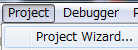
(4)「Welcome!」画面で「次へ」ボタンを押します。
(5)「Step One」画面でDeviceに「PIC16F627A」を設定し、「次へ」ボタンを押します。
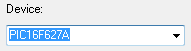
(6)「Step Two」画面でActive Toolsuiteに「HI-TECH Universal ToolSuite」設定すると、ToolsuiteContentsは「HI-TECH ANSI C Compiler」 となります。「次へ」ボタンを押します。
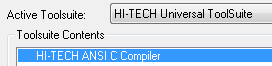
(7)「Step Three」画面で「Browse」ボタンを押すと保存先選択画面が表示されます。「STEP03_TEST」フォルダーを開きます。
(8)ファイル名を「STEP03_TEST」として「保存」ボタンを押します。
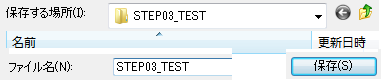
(9)「Step Three」画面にCreate New Project File名が設定されます。「次へ」ボタンを押します。

(10)「Step Three」画面では何もせずに「次へ」ボタンを押します。
(11)「Summary」画面では何もせずに「完了」ボタンを押します。この段階で「STEP03_TEST」フォルダー内には 「STEP03_TEST.mcp」「STEP03_TEST.mcs」「STEP03_TEST.mcw」の三個のファイルが作成されます。
(12)「STEP03_TEST」フォルダーに「STEP03_TEST.c」ファイルをコピーしてペーストします。
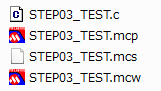
(13)「STEP03_TEST」フォルダーにペーストした「STEP03_TEST.c」ファイルをプロジェクトに追加します。
(14)「Window」_「STEP03_TEST.mcw」を選択し画面を変更します。
(15)「STEP03_TEST.mcp」の「Source File」を右クリックして「Add File」を選択します。
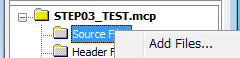
(16)ファイル選択画面で「STEP03_TEST.c」ファイルを開きます。(以上でプロジェクトの構成が完了します。)
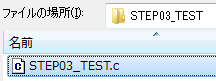
(1)「Project」_「Build F10」を選択するとビルドを実行します。 (Programming/Verify completeが表示されたら成功です。)
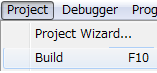
(2)この時点で「STEP03_TEST」フォルダーの中身を確認すると非常に多くの中間ファイル が作成されていることに気づきます。この中で重要なのは、プロジェクトを構成する「.mcp」 「.mcs」「.mcw」ファイルとプログラムが書かれた「.c」ファイル、実行ファイルである 「.hex」ファイルの5個のみです。(残りの中間ファイルは消去しても問題ありません。)
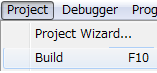
(1)いよいよ実行ファイルの書き込みです。「PROG」「RUN」切替スイッチを再確認します。
(2)「Programmer」_「Select Programmer」_「PICkit3」を選択します。

(3)「Programmer」_「Settings」を選択します。
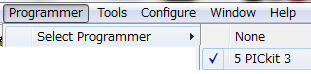
(4)「Power」タブのPower target circuit from PICkit3 のチェックをはずします。
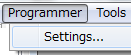
(5)「Programmer」_「Program」を選択すると書き込みを実行します。(Programming/Verify completeが表示 されたら成功です。)
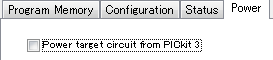
(1)「PROG」「RUN」切替スイッチを「RUN」側に設定します。
(2)sw1を押すとLED1が点灯します。(以上で動作確認完了です。)
(1)比較的簡単な操作でサンプルソースファイルの動作確認が可能なことがわかりました。
(2)プルジェクトソースフォルダー内には多くのファイルが生成されますが、重要ファイルはプロジェクトを構成する「.mcp」「.mcs」「.mcw」ファイルとプログラムが書かれた「.c」ファイル、実行ファイルである「.hex」ファイルの5個のみです。残りの中間ファイルは消去しても問題ことがわかった。
(3)新PIC入門・C言語編のサンプルソースファイルは構成が単純であり、理解しやすそうです。